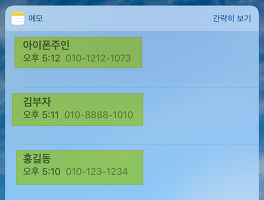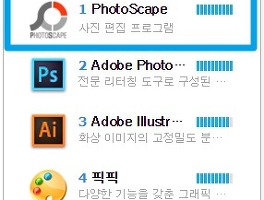어도비 플래시 플레이어 다운로드 설치오류 없이 공식사이트에서 다운로드하세요.
저희가 가장 많이 접했던 것이 플래시 게임과 동영상일 것입니다. 정말 엄청 많은 것들이 이것으로 제작이 되었지요.
생각나는 것 중에 만화를 플래시로 제작하여 오디오까지 입혀서 인터넷 브라우저로 많이 봤던것 같습니다.
요즘은 최신 브라우저인 파이어폭스, 오페라, 사파리, 인터넷 익스플로러, 크롬에 플러그인 형태로 지원을 하고 있습니다.
그런데, 가끔 이미지와 동영상 재생이 되지 않아 해당 내용이 궁금해도 볼 수 없는 일이 생기는데요.
이런 이유로 어도비 플래시 플레이어 다운로드를 직접해야 할 경우가 있습니다. 물론 재설치를 통해서 해결할 수 있으니 지금부터 소개해드릴 공식 홈페이지에서 다운로드 절차를 그대로 하시면 됩니다.
어도비 플래시 플레이어 다운로드 [다운로드]
최근 들어 랜섬웨어나 멜웨어 등등 악성코드 및 바이러스가 빠르게 확산 되고 있으니 반드시 인증되지 않은 웹페이지는 피하시기를 바랍니다.
그래서 공식 홈페이지 확인하고 저도 설치하여 검증한 위 링크를 클릭해서 받으시면 안전하실 것입니다.
어도비 플래시 플레이어 공식 홈페이지 다운로드 시작
어도비 플래시 플레이어 설치오류를 최소화 하기 위해서는 해당 포스팅에서 제공한 링크가 아닌 검색포털을 통해서 설치를 하시고 싶으시다면 'Adobe Flash Player 다운로드' 혹은 '어도비 플래시 플레이어' 를 입력하셔도 어도비 공식 홈페이지를 통해서 다운로드 하실 수 있습니다.
홈페이지 접속을 하게 되면 위와 같은 화면이 나타날 것입니다.
저의 경우 선택 옵션 제공 부분은 모두 체크 해제를 했습니다.
저와 같은 방식으로 하신다면 아래와 같은 화면에서 3단계를 거치면서
플래시 플레이어를 성공적으로 설치 마무리 하시게 될 것입니다.
저도 ^^ 잘 설치했으니까요.
첫 단계에서는 옵션 부분만 확인하시고 '지금 설치' 버튼을 클릭합니다.
그러면 자동으로 2단계 진행이 되면서 '초기화 중' 이란 문구와 함께
무언가 준비를 요란히 하는 모습이 보이게 됩니다 .
일정시간이 지나고 나면 파일이 다운로드가 자동으로 될 것입니다.
초기화 중 이란 문구가 사라지고
다운로드 폴더에 설치 파일이 다운로드 되었고 그 파일명을 알려주는 화면이 보일 것입니다.
인터넷 브라우저 (저의 경우 크롬) 하단에 위와 같은 것이 보일 것입니다.
전체보기를 하면 아래와 같이 전체 파일명을 확인할 수 있습니다.
어도비 플래시 플레이어 설치 시작
위에서 저는 첫번째 권장을 선택후
'다음'을 눌렀습니다.
그럼 설치가 진행이 됩니다.
설치가 완료되면 '마침' 버튼을 클릭하면 끝 !!
상세히 설명드리고자 많은 그림을 넣었지만
방법은 간단합니다.
잠시 후에 다시 한번 정리해드릴께요. ^^
그럼 브라우저가 뜨면서 아래와 같이 설치해줘서 감사하다라는 메시지가 보이게 됩니다.
- 어도비 플래시 플레이어 다운로드 공식 홈페이지 접속 [다운로드]
- 옵션 체크 여부 선택 후 '지금 설치' 버튼 클릭
- 다운로드된 설치파일을 실행하여 설치 시작 그리고 잠시 후 설치 완료
'IT이야기' 카테고리의 다른 글
| 아이폰 분실 위치추적 꼭 필요한 3가지 꿀팁 (0) | 2018.07.04 |
|---|---|
| 이미지 편집 TOP5 1위 포토스케이프 무료 다운로드 받아 설치하기 (0) | 2018.07.01 |
| 내 소중한 아이폰6s 배터리 무상교체 서비스 가능 기간까지 알아보세요. (0) | 2018.06.25 |
| 아이폰 IMEI 조회 설정앱 통하지 않고 하는 초간단 조회 (0) | 2018.06.23 |
| 아이클라우드 사진 삭제 상세히 알려드립니다. (0) | 2018.06.22 |